ae制作立体斜面文字效果的操作流程
时间:2022-10-26 14:37
今天普及一下ae制作立体斜面文字效果的操作步骤,下面就一起去看一看ae制作立体斜面文字效果的操作过程吧,去了解了解,相信可以帮助到大家的。
ae制作立体斜面文字效果的操作流程

打开ae软件。

新建合成,并创建一个文本图层,输入文本内容。
接着在效果中找到透视选项下的斜面alpha控件,双击应用。

调整边缘厚度,灯光颜色和强度参数完成设置。
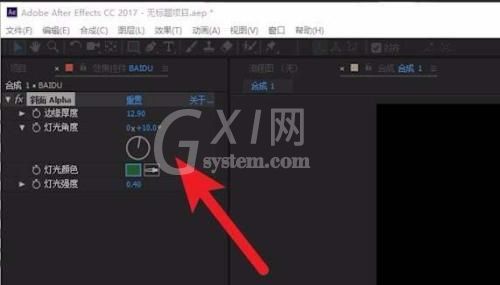
完成的文字斜面效果如图。

以上这里为各位分享了ae制作立体斜面文字效果的操作流程。有需要的朋友赶快来看看本篇文章吧。



























